Hinzufügen von Seitennummern und Wasserzeichen beim Kopieren
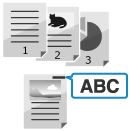
Sie können beim Kopieren Informationen wie Seitennummern und das Datum hinzufügen. Sie können auch ein Wasserzeichen wie "CONFIDENTIAL" hinzufügen. Sie können auch eine eigene Zeichenfolge für das Wasserzeichen angeben.
* Seitennummern und Wasserzeichen werden nicht auf eingelegtes Papier wie Deckblätter, Blätter und Registerpapier gedruckt.
* Die grundlegenden Kopiervorgänge sind nachfolgend beschrieben:
1
Drücken Sie auf dem Kopierbildschirm auf [Optionen]. Kopierbildschirm
2
Drücken Sie die Taste für die Informationen, die Sie hinzufügen möchten.
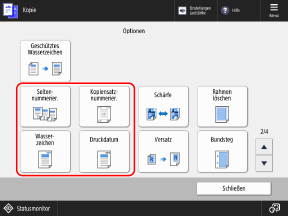
[Seitennummerierung]
Fügt beim Kopieren Seitennummern hinzu.
[Kopiensatznummerier.]
Fügt beim Kopieren Kopiensatznummern hinzu (um die Reihenfolge der Kopiensätze anzugeben). Diese können als Kontrollnummern für jeden Kopiensatz verwendet werden.
[Wasserzeichen]
Fügt ein Wasserzeichen wie "TOP SECRET" hinzu. Sie können auch eine eigene Zeichenfolge definieren.
[Druckdatum]
Fügt beim Kopieren das Datum (Jahr, Monat und Tag) hinzu. Sie können das zu druckende Datum angeben.
3
Konfigurieren Sie den Druckinhalt entsprechend der Art der Informationen, die Sie hinzufügen möchten.
Wenn Sie Seitennummern hinzufügen

1
Wählen Sie das Format der Seitennummer aus.
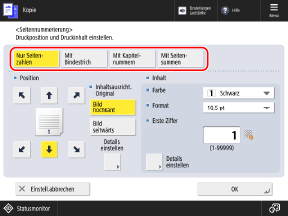
* Wenn Sie [Mit Kapitelnummern] wählen und beim Kopieren Blätter oder Kapitelseiten einfügen, erhöht sich die Kapitelnummer auf jeder Seite, auf der ein Blatt oder eine Kapitelseite eingefügt wird. Einfügen von Blättern und Kapitelseiten
2
Legen Sie das Zeichenformat und die erste Ziffer fest.
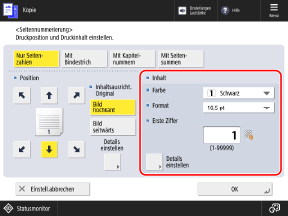
Sie können auf [Details einstellen] drücken und die Einstellungen so konfigurieren, dass den Seitennummern eine anwenderdefinierte Zeichenfolge hinzugefügt wird, oder den Bereich der zu druckenden Seiten angeben.
Wenn Sie die Kopiensatznummerierung hinzufügen

Legen Sie Zeichenformat, Druckdichte und erste Ziffer fest.
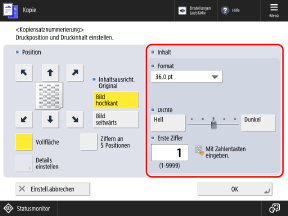
* Wenn Sie die Kopiensatznummerierung durchführen, werden die Nummern auf allen Seiten gedruckt.
Wenn Sie Wasserzeichen hinzufügen

Legen Sie das Zeichenformat und den Inhalt des Wasserzeichens fest.
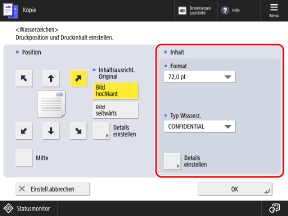
Sie können [Anwenderdefiniert] unter [Typ Wasserz.] wählen, um eine anwenderdefinierte Zeichenfolge anzugeben.
Sie können auf [Details einstellen] drücken, um die Seiten zu ändern, auf denen das Wasserzeichen gedruckt werden soll, oder um die Druckmethode zu ändern (transparenter oder Overlay-Druck).
Wenn Sie das Datum hinzufügen

Stellen Sie das Zeichenformat und das zu druckende Datum ein.
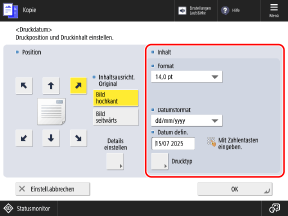
Standardmäßig wird das auf dem Gerät eingestellte Datum eingegeben. Wenn Sie ein anderes Datum hinzufügen möchten, geben Sie es über die Zahlentasten ein.
Sie können auf [Drucktyp] drücken, um das Druckverfahren zu ändern (transparenter oder Overlay-Druck).
Wenn Sie das Datum hinzufügen, wird es auf allen Seiten gedruckt.
4
Wählen Sie die Druckposition aus.
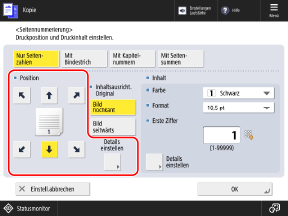
Sie können auf [Details einstellen] drücken, um die Druckposition fein einzustellen oder die Druckposition für doppelseitiges Kopieren zu ändern.
Wenn Sie die Kopiensatznummerierung hinzufügen

Wenn Sie [Vollfläche] wählen, werden die Kopiensatznummern wie ein geschütztes Wasserzeichen über die gesamte Oberfläche des Papiers gedruckt.
Wenn Sie [Ziffern an 5 Positionen] wählen, werden die Kopiensatznummern in der Mitte des Papiers und in jeder Ecke gedruckt.
Wenn Sie [Ziffern an 5 Positionen] wählen, werden die Kopiensatznummern in der Mitte des Papiers und in jeder Ecke gedruckt.
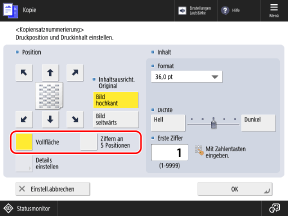
* Sie können [Vollfläche] und [Ziffern an 5 Positionen] nicht auswählen, wenn die Einstellungen so konfiguriert sind, dass andere Informationen zu den Kopiensatznummern hinzugefügt werden. [Einstell. Option Kopiensatznummerierung]
5
Wählen Sie die Ausrichtung des Originals.
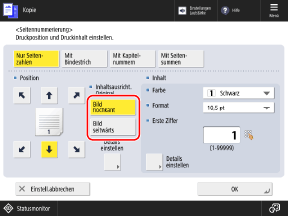
[Bild hochkant]
Wählen Sie diese Option, wenn die Ober- und Unterseite des Originals von Ihrem Standpunkt aus gesehen senkrecht stehen.
Vorlagenglas
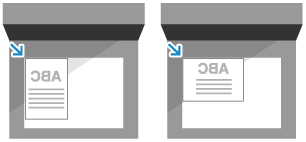
Zufuhr
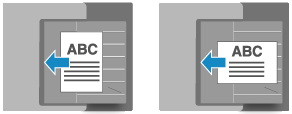
[Bild seitwärts]
Wählen Sie diese Option, wenn die Ober- und Unterseite des Originals von Ihrem Standpunkt aus gesehen seitlich angeordnet sind.
Vorlagenglas
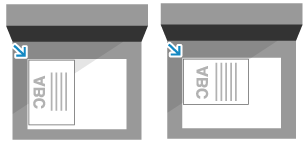
Zufuhr
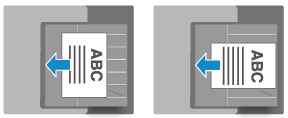
6
Drücken Sie [OK]  [Schließen].
[Schließen].
 [Schließen].
[Schließen].Der Kopierbildschirm wird erneut angezeigt.
HINWEIS
Wenn Sie festlegen, dass mehrere Arten von Informationen an der gleichen Position gedruckt werden sollen, wird ein Bestätigungsbildschirm angezeigt, in dem Sie gefragt werden, ob Sie mit diesen Einstellungen kopieren möchten, wenn Sie auf [ Start] drücken.
Start] drücken.
 Start] drücken.
Start] drücken.